
独自ドメインのメルアドを作成する方法
2017/03/14
こんにちは、末広です!
本日の記事は、
「独自ドメインのメルアドを作成する方法」
についてです。
Contents
独自ドメインとは?
ドメインとは簡単に言うとインターネット上でウェブサイトの
住所やメールの宛先に使われる文字列のことです。
例えば、
サイトの場合⇒ http://s-hiro.com
メルアドの場合⇒ ●●●@▲▲▲.com
アドレスの一番最後の .(ドット)から後の文字列です。
例).com .jp .biz .xyz 等
これらのドメインは、¥ooo/月 ~ や ¥ooo/年~ として売っています。
ドメインによって値段も異なります。
このドメインの前に、自分オリジナルの文字列を組み合わすことで
あなたのURLが出来るということです!
私の場合ですと、
サイトの場合⇒ http://s-hiro.com の部分が、
私が作った文字列になります!
ちなみに、独自ドメインの文字列は、
早い者勝ちで、希望する文字列が有ったとしても
先に誰かが使用していれば作ることは出来ません!
ちなみにエックスサーバーでの各ドメインの値段は以下です↓
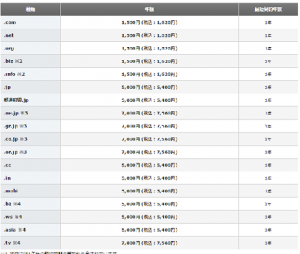
ドメインの値段を確認する⇒ エックスサーバー
ちなみに今回は、エックスサーバーから独自ドメインのメルアドを作成する方法を紹介します。
その前にまだ、独自ドメインを取っていなければ、
こちらの記事を参考に所得して下さい。
独自ドメインのメルアドを作成する方法
●では、まずエックスサーバーのアカウント画面にログインし、「サーバーパネル」のログインをクリック↓
●サーバーパネルの管理画面の画面左下にある「対象ドメイン指定」のプルダウンメニューからあなたが作成したいメルアドの「ドメイン」を選択し「設定をする」をクリック↓
●クリックしましたら、サーバーパネル管理画面の右上の「現在の対象ドメイン」横に、あなたが先ほど指定したドメインが表示されているか確認します。表示されていましたら、「メールアカウント設定」をクリック↓
●するとメールアカウント設定の画面に移りますので、「メールアカウント追加」をクリック↓
●「対象設定ドメイン」画面の「メールアカウント」「パスワード」等を入力(※「容量」はとりあえずデフォルトのままでもOK、後ほど変更も可能。「コメント」欄は空けててOKです)入力が完了したら「メールアカウントの作成(確認)」をクリック↓
●メールアカウントを確認しOKでしたら「メールアカウントの作成(確定)」をクリック↓
●以上で独自ドメインの作成は完了です。「メールアカウント一覧」に表示されているかも確認してみて下さい。
(※作成したパスワードは、メールソフトとの関連付けの時に使いますので保存してて下さい。)
作成お疲れ様でした!
末広
あなたにおススメの記事!
-
 1
1 -
GPT-4oの特徴とSNSマーケティング活用方法
こんにちは末広です。 今回の記事は今話題のchatGPTの進化版「 ...
-
 2
2 -
簡単な不労所得システムの作り方
こんにちは末広です。 今年に入ってコ●ナや世界情勢などで原油の価格 ...


